TIN TỨC
Cách thay đổi ảnh đại điện Zalo trên máy tính
Zalo là một ứng dụng mạng xã hội được nhiều người Việt Nam sử dụng. Chúng có tác dụng gửi tin, gọi điện và chúng ta cũng có thể đăng tải mọi thứ lên phần bảng tin. Quá trình để đổi ảnh đại diện Zalo trên điện thoại rất đơn giản, phần lớn người nào cũng biết, mặc dù vậy cách để đổi ảnh đại diện Zalo trên máy tính thì lại ít người biết đến. Dưới đây là cách thay đổi ảnh đại điện Zalo trên máy tính dễ dàng nhất.
Nếu như trước đó bạn chỉ quen với thay hình đại diện, ảnh nền Zalo trên điện thoại, thì lúc này chúng ta có thể tiến hành thao tác làm việc này với phiên bản Zalo trên laptop. Các bước làm việc cũng đơn giản hơn nhiều và nhanh chóng, chỉ cần bạn có sẵn hình muốn thay thế đã được lưu trữ trong máy tính, laptop.
Xem thêm: Dowload zalo cho máy tính
Cách thay đổi ảnh đại điện Zalo trên máy tính dễ dàng
Nếu như bạn đang loay hoay tìm kiếm cách đổi ảnh đại diện zalo trên laptop thì nên theo dõi bài viết dưới đây của Thiên Sơn Computer. Bài viết sẽ hướng dẫn bạn chi tiết cụ thể quá trình tiến hành, chúng ta cũng có thể vận dụng ngay trên chiếc máy tính của mình nhé.
Bước 1
Trước hết, để tiến hành thay đổi hình nền, ảnh đại diện, bạn cần tải ứng dụng Zalo máy tính về máy. Hoặc không chúng ta có thể sử dụng trình duyệt Zalo phiên bản Web, mở tab mới sử dụng thông thường mà hoàn toàn không cần tải trực tiếp phần mềm Zalo về máy tính. Sau khi đã tải và cài đặt Zalo cho máy tính, bạn tiến hành đăng nhập tài khoản.
Bước 2
Ở đoạn giao diện thông tin tài khoản Zalo cá thể phiên bản máy tính. Bạn nhấn chọn vào hình tượng bánh răng và chọn mục tài khoản.
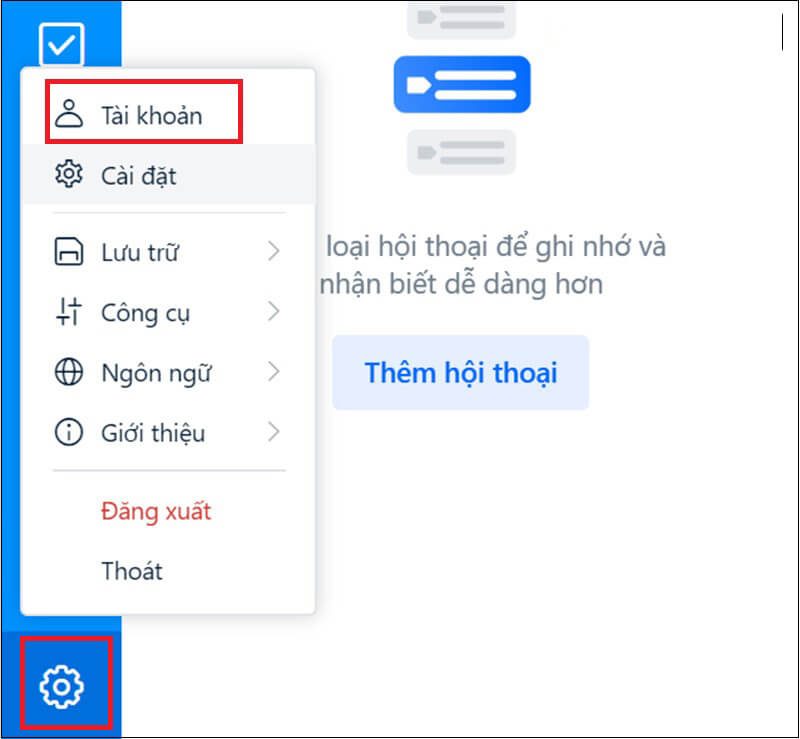
Biểu tượng bánh răng cưa nằm tại vị trí cuối cùng góc bên trái phần giao diện đó là mục setup của Zalo, dưới truyền file, chụp màn hình hiển thị & đánh dấu. Ở phiên bản điện thoại thì chúng nằm ngay bên phải, còn ở phiên bản máy tính là nó nằm ngay góc trái.
Bước 3
Sau khi nhấn vào mục tài khoản, ngay lập tức sẽ có mặt cửa sổ cập nhật thông tin. Trong phần này sẽ hiển thị ra toàn bộ những thông tin của bạn như Tấm hình nền, ảnh đại điện, họ tên, số điện thoại,… Sau đây bạn có thể trực tiếp chỉnh sử những thông báo này.
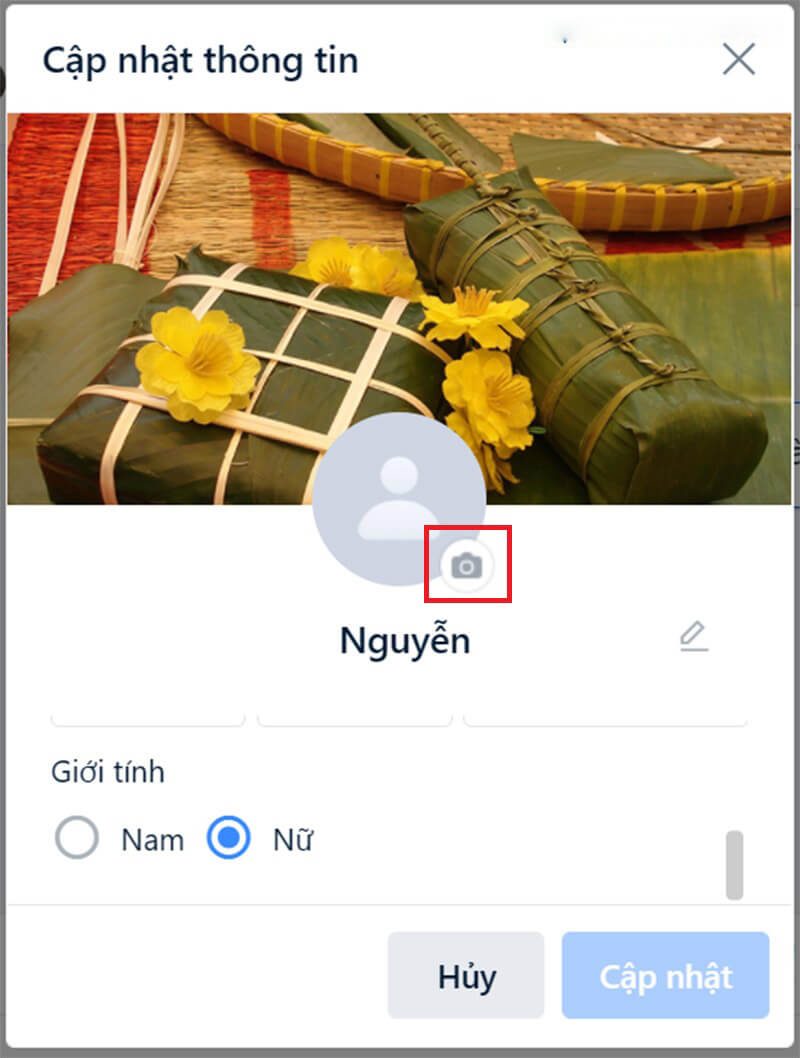
Để đổi ảnh đại diện zalo trên máy tính bạn thực hiện nhấp vào biểu tượng máy ảnh ở cạnh khung thay ảnh đại diện. Sau đó màn hình hiển thị máy tính sẽ hiện ra file có trong laptop. Việc của bạn là lựa chọn một ảnh từ file rồi nhấn Open.
Bước 4
Sau khi đã lựa chọn được hình ảnh để thay đổi avatar trên Zalo, màn hình hiển thị hiện lên ảnh mới mà bạn vừa biến hóa. Sau đó bạn nhấn cập nhật ở bên dưới để lưu lại đổi khác.
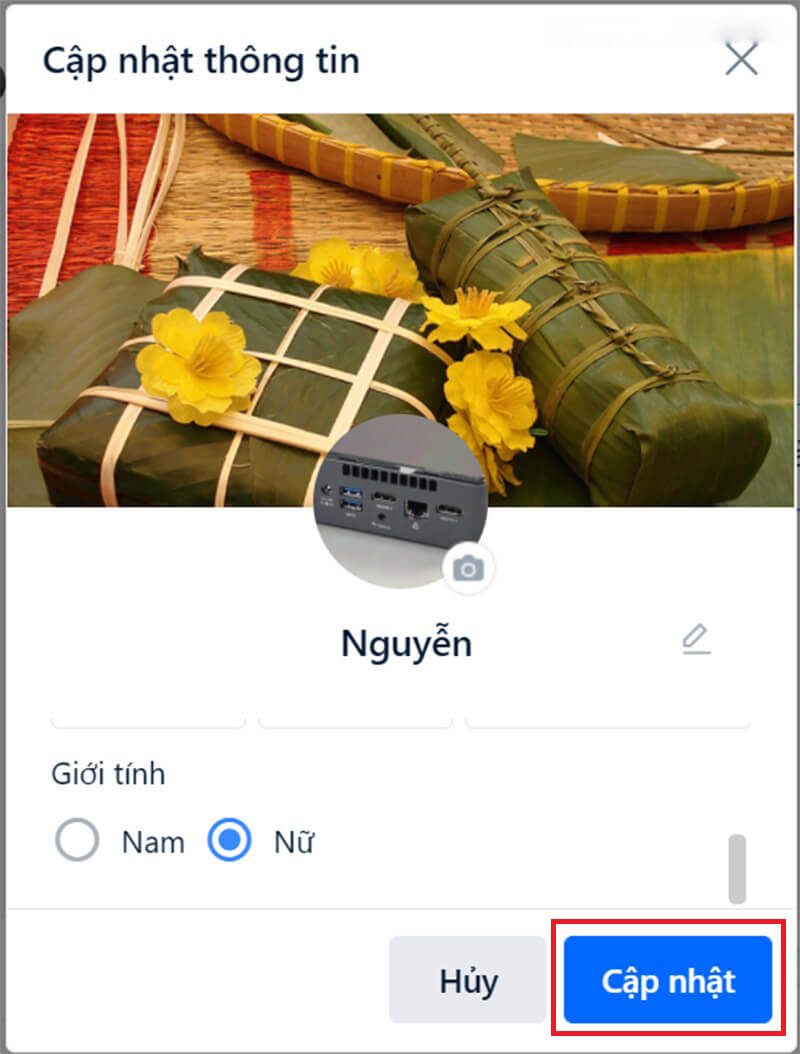
Như vậy là bạn đã triển khai xong các bước thay ảnh đại diện Zalo trên laptop rất chi là dễ dàng & nhanh chóng đúng không ạ.
Để có trải nghiệm tốt nhất về cách thay đổi hình nền Zalo trên laptop, bạn hãy tải ứng dụng Zalo phiên bản laptop thay vì sử dụng trên trang web nhé!. Trong quá trình thực hiện, nếu có thắc mắc nào hãy liên hệ để được giải đáp kịp thời. Chúc các bạn tiến hành thành công!.

